클라우드 서비스에 관련한 다양한 정보 및 기술을 소개합니다. 협업, 디지털 마케팅, AI 분야에 대한 전문가이며, Google Workspace 중심의 서비스 업데이트 및 활용방안 소개 _%!$_
2020년 6월 30일 화요일
[Update] Google Meet에서 주변 소음 제거 기능(Enterprise version)
2020년 6월 29일 월요일
디지털 리터러시란?
2020년 6월 28일 일요일
[Update] Google Meet에서 화면공유하여 발표시 상대방 확인하기
▶ Google Meet 업데이트
2020년 6월 24일 수요일
[Update] Google 문서 및 Gmail에서 스페인어 맞춤법 제안 사용
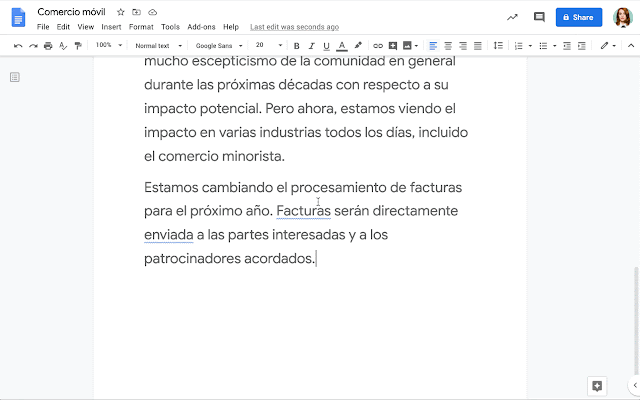
- Available to G Suite Basic, G Suite Business, G Suite Essentials, G Suite Enterprise Essentials, and G Suite Enterprise customers.
- Not yet available to G Suite for Education, G Suite Enterprise for Education, and G Suite for Nonprofits customers, as well as users with personal Google accounts.
2020년 6월 22일 월요일
[매뉴얼] Google Workspace 그룹스 매뉴얼(CSC-M13) 업데이트
▶ Google Workspace 그룹스 매뉴얼 : https://goo.gl/Rd9KxW
업데이트 내용
[조코디 뉴스레터] 6월 2번째 새로운 소식들
| Gmail에서 행아웃 대신 Chat 사용 세팅하기 | https://youtu.be/q8W8tPpVmog |
| Gmail 레이아웃 세팅위한 새로운 Gmail 빠른 설정 사용하기 | https://youtu.be/81aruLAc7II |
| 슬라이드 그림 작업할 때는 안내선을 이용하세요 | https://youtu.be/IR5sIBfIzm0 |
| 삽입한 그림을 원하는 모양으로 마스킹(자르기)하기 | https://youtu.be/x8l9DL-yQmY |
| YouTube 영상을 이용하여 나만의 재생목록을 만드세요 | https://youtu.be/pROBHHG203Q |
| 새로워진 그룹스 UI에서 새 그룹 만들기 | https://youtu.be/wVdtsE1p5XU |
| 동영상 드라이브에 공유하고 다운로드 못하게 설정하기 | https://youtu.be/65GOFke4n5Y |
| facebook 페이지나 그룹의 특정 사용자 소식 안보기 세팅 | https://youtu.be/-wsuntlcT7k |
2020년 6월 20일 토요일
[Update] 새로운 Google Groups 서비스 변경
▶ Google G Suite 캘린더 매뉴얼 : https://goo.gl/Rd9KxW
- 그룹 대화 읽기 및 메시지 쓰기
- 향상된 탐색 기능을 위한 통합 설정
- 빠르고 단순화된 그룹 생성
- 콘텐츠를 빠르게 찾을 수 있도록 지원하는 새로운 필터링 및 검색 옵션
- 그룹 구성원 관리 개선 등
| 기능 | 제한사항 |
|---|---|
| 공동작업 받은편지함 | 공동작업 받은편지함을 만들고, 주제 할당과 같은 공동작업 받은편지함 기능을 사용하며, 그룹 유형을 공동작업 받은편지함으로 변경합니다. |
| 공유 라벨 | 태그 및 카테고리를 대체합니다. 이 버전에서는 라벨을 사용할 수 없습니다. |
| 여러 도메인 | 여러 도메인에서 그룹을 만들고 검색합니다. |
| 모바일 준비 | 휴대기기에서 사용할 수 있도록 그룹스 UI가 변경되었습니다. |
| 환영 메시지 | 그룹 대화 위에 표시되는 그룹 환영 메시지를 추가하거나 변경합니다. |
| 전체 설정 | 모든 그룹에 적용되는 환경설정 및 설정을 보거나 변경합니다. |
| 구독 관리 | 구독을 관리하고 스팸으로 표시된 대화를 보기 위한 대시보드입니다. |
| 기본 그룹 역할 | 소유자, 관리자, 회원 등 기본 그룹 역할의 이름 또는 설명을 편집합니다. 기본 그룹 역할을 수정하려면 기본 그룹스를 사용해야 합니다. |
| 최근 검색어, 추천 검색어, 저장된 검색어 | 검색창에 입력을 시작하면 최근 및 추천 검색어 목록이 표시되며, 검색어를 저장하면 왼쪽 패널에서 검색어를 클릭하여 쉽게 다시 검색할 수 있습니다. |
2020년 6월 19일 금요일
YouTuber로 성공하기 - 학교 영상만들기 교육
2020년 6월 18일 목요일
무료 이미지를 얻을 수 있는 사이트 소개
2020년 6월 17일 수요일
전략적 YouTube 영상만들기 과정 - 학교를 모집합니다
2020년 6월 15일 월요일
무료로 영상을 구할 수 있는 사이트
영상 판매하는 사이트 - 스톡사이트
2020년 6월 14일 일요일
전략적 동영상 제작 교육내용
효율적인 동영상 전달 방법에 대한 학습
영상 제작 시나리오 작성방법
영상 수집방법(MP4, 영상 다운)
누구나 가지고 있는 스마트폰을 이용한 촬영 기법
인터뷰 및 영상을 촬영하는 방법(조명, 음향)
무료로 이용할 수 있는 PC용, 스마트폰용 편집도구로 장면 컷 및 이어붙이는 방법
영상내 필요 자막 작성 방법
영상의 인트로와 아웃트로 만들기
YouTube 채널/재생목록 만들기
영상 업로드 및 설명, 태그, 재생목록 등록하기
동영상 썸네일 만들기
동영상 내 특정부분 카드 넣기
YouTube 무료 음악, No Copyright 이용하기(MP3)
영상 링크를 이용한 SNS 홍보 방법
영상 저장 및 관리방법, 모니터링 방법
동영상 시청내역 모니터링
외국 사용자를 위한 자막만들기
기타 동영상 활용방법(슬라이드, 드라이브)
당신이 YouTuber가 되어야 하는 이유
과거에는 “신언서판”이라 하여 중국 당나라 때 관리를 뽑는 네가지 기준을 의미했지만, 현대에서는 서(書) 대신에 YouTube의 ‘유’로 사람을 판단합니다. 영상은 다른 어떤 매체보다 생각이나 아이디어를 전달하기에 편리하고, 전달하는 사람의 뜻을 가장 정확하게 전달할 수 있습니다. 최근에는 빠른 통신망과 고성능의 스마트폰, 그리고 YouTube와 같은 동영상 플랫폼을 이용하여 가정, 학교, 회사에서도 모두 동영상으로 콘텐츠를 제작하여 전달합니다. 글, 음악, 표정 등 다양한 정보를 한번에 전달할 수 있습니다.
이렇게 동영상의 쓰임새는 점점 넓어지고 미래에는 더 많은 동영상이 우리의 삶에 밀접하게 닿아있지만, 아직도 YouTuber나 길거리에서 촬영을 하고 있으면 마치 자신과는 관련이 없는 사람들로 치부를 하곤 합니다. 인기 YouTuber의 영상은 TV보다 즐겨보면서 콘텐츠 소비자에서 생산자로의 전환은 두려워합니다. 하지만, 이제 자신의 생각이나 의견, 정보를 전달하기 위해서는 글이나 그림보다는 영상으로 제작해서 전달해야 합니다. 반대로 다른 사람이 글로 작성한 PDF 문서나 프린트물을 준다면 받는 사람은 한숨부터 나오죠.
이렇게 영상은 점점 더 중요해지지만 동영상 제작에 관련된 설명 콘텐츠는 대부분 도구나 장비를 사용하는 방법만을 설명하고 전략적으로 접근하는 내용에 대해서는 설명이 부족합니다. 도구나 장비는 사용하면서 스스로 배울 수 있지만, 글을 쓰듯이 구조를 잡고 효율적으로 제작하는 방법에 대해서 학습을 하고 연습을 해서 영상 콘텐츠를 짧은 시간에 설득력 있게 만드는 연습을 해야 합니다.
화면한 조명이나 고가의 장비가 아닌 모두가 가지고 있는 스마트폰으로 촬영하고 그 영상을 무료 SW로 편집해서 YouTube 동영상 플랫폼에 업로드하고 필요한 사람들에게 전달하는 기술이 중요해집니다. 전달하는 내용에 대해서 좀더 효과적인 방법과 기술을 찾아서 콘텐츠를 소비하는 사람들이 재미있고 관심을 가지고 영상을 소비하는 것이 중요합니다.
코로나19로 우리 사회가 점점 비컨택(Uncontact) 문화가 자리 잡으면 점점 더 많은 영상이 필요할 것이고 빠르면서도 효율적인 영상제작 능력은 사회나 학교에서 모두 필요한 역량이 될것입니다. 지금도 글을 잘 쓰고 발표자료를 잘 만드는 사람이 실력있는 사람으로 평가받듯이 영상자료를 잘 만드는 사람이 실력있는 사람입니다.
영상제작의 역량이 부족하면 앞으로 VR, AR, MR 등 가상의 공간으로 접근은 더 어려워 집니다. 그래서 지금도 여러분이 YouTuber가 되어 여러분의 생각을 사회나 다른 사람에게 전달하는 연습을 해야 하는 이유입니다.
2020년 6월 12일 금요일
[Update] Gmail 레이아웃을 최적화할 수 있는 새롭고 직관적인 빠른 설정 제공
▶ Google G Suite Gmail 업데이트
- 표시되는 텍스트 밀도와 정보의 넓고, 좁게
- 많은 메일을 효과적으로 보기 위해 우선순위와 구성을 결정할 수 있는 편지함 유형 선택
- 이메일 내용을 빠르게 확인할 수 있는 읽기 창 추가
- 개인별로 이메일 창을 꾸밀 수 있는 테마 선택
[Update] Gmail에서 classic Hangout 대화들을 새로운 Google Chat으로 옮기기
- 새로운 Chat을 기존에 Hangout 대신에 Gmail에서 사용
- hangouts.google.com에서 직접 사용하는 방법이외에 다른 서비스에서 사용하던 Classic Hangout은 사용할 수 없으며, chat.google.com이나 Chat Mobile App에서 바로 이용
- Classic Hangouts Bot은 읽지 않은 Classic 그룹 메시지를 사용자에게 알림
- 1:1 또는 그룹 DM(Direct Messages)
- 전체화면 대화방
- Bot 인테그레이션
- Inbox로의 포워드
- 이모티콘 사용
- 메시지 수정 및 삭제























